共计 954 个字符,预计需要花费 3 分钟才能阅读完成。
自动写代码机器人,免费开通
丸趣 TV 小编给大家分享一下 Redis 在 windows 下安装、启动、配置的方法,相信大部分人都还不怎么了解,因此分享这篇文章给大家参考一下,希望大家阅读完这篇文章后大有收获,下面让我们一起去了解一下吧!
Redis 使用教程栏目介绍 Redis 如何在 windows 下的安装
1,下载地址:https://github.com/MicrosoftArchive/redis/releases
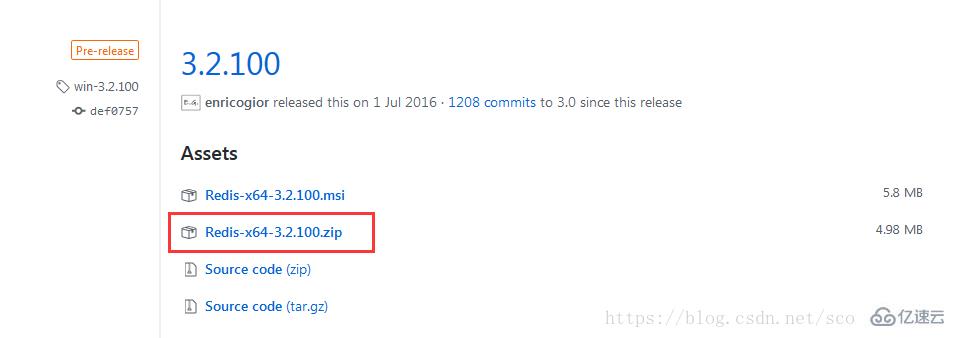
2,解压缩后在文件夹中创建两个文件夹 dbcache、logs。
3,双击 redis-server.exe,启动 redis,如下图片表示启动成功。
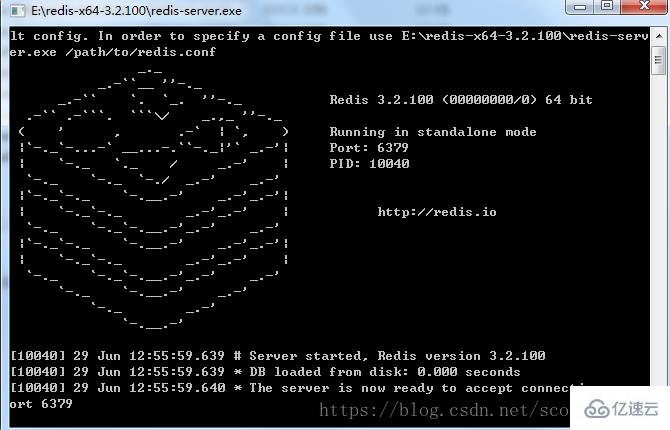
4,上面的启动一般用于检测 redis 是否可以成功启动,如果成功,接下来,要将 redis 注册为系统服务,放在“服务”项中。
打开命令行,进入 redis 目录,执行 redis-server.exe –service-install redis.windows.conf –loglevel verbose,然后查看“服务”。另外,配置一下环境变量,将 redis 路径添加到 path 中。
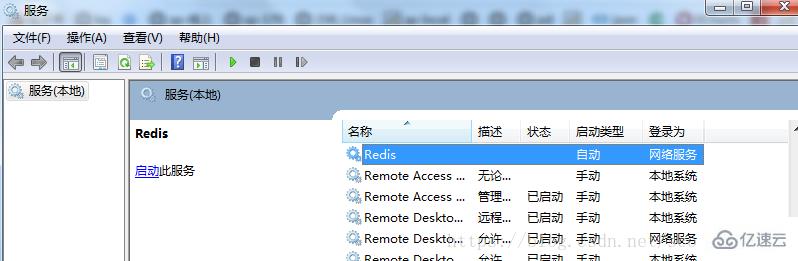
如果通过命令行启动,则命令窗口关闭后,服务也被关闭。
5,redis.windows.conf 文件的配置(Linux 中的名字叫做 redis.conf),这里只配置 5 项基本参数:
daemonize no 配置 redis 是否为后台运行
pidfile /var/run/redis_6379.pid 设置进程保存路径
logfile ./logs/logfile.log 日志保存目录
databases 16 支持的数据库个数
dir ./dbcache 保存数据文件的目录
6,在服务项中,启动 redis,在命令行中用 netstat -ano 查看 6379 端口是否启动
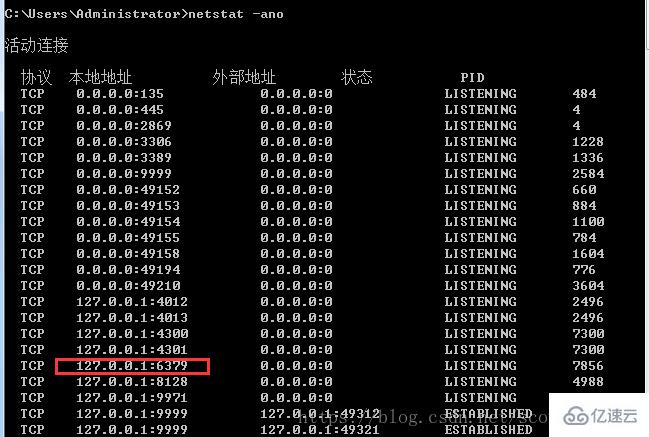
7,通过命令行连接 redis,输入 redis-cli

8,设置一个数据

9,查看 logs 文件夹和 dbcache 文件夹,如果有 logfile.log 和 dump.rdb,则表示配置成功,运行正常。
以上是“Redis 在 windows 下安装、启动、配置的方法”这篇文章的所有内容,感谢各位的阅读!相信大家都有了一定的了解,希望分享的内容对大家有所帮助,如果还想学习更多知识,欢迎关注丸趣 TV 行业资讯频道!
向 AI 问一下细节丸趣 TV 网 – 提供最优质的资源集合!

